Хочеш, щоб Facebook працював швидше, без зависань і дивних помилок у відображенні сторінок? Тоді саме час дізнатися, як очистити кеш у Фейсбуці. Кеш — це тимчасові файли, які зберігаються на твоєму пристрої, щоб пришвидшити роботу додатка чи браузера. Але з часом вони накопичуються, займають пам’ять і можуть спричиняти збої у роботі соцмережі.
У цій покроковій інструкції з очищення кешу Facebook ти дізнаєшся, як позбутися непотрібних даних як на смартфоні, так і на комп’ютері. Ми розповімо, коли потрібно очищати кеш у Facebook, як очистити кеш фейсбук на андроїді та айфоні, що відбувається після цього та як уникнути втрати важливої інформації.
Що таке кеш у Facebook?
Кеш — це тимчасові файли, які Facebook зберігає на вашому пристрої для прискорення роботи. Завдяки кешу програма чи сайт можуть швидше завантажувати новини, фото та сторінки, які ви вже переглядали.
Переваги кешування даних
- Швидке завантаження стрічки новин.
- Менше використання мобільного інтернету.
- Зручний доступ до часто відвідуваних сторінок.
Недоліки кешу
- Застарілі фото профілю чи обкладинки.
- Неправильне відображення постів.
- Зайве навантаження на пам’ять телефону.
Коли потрібно очищати кеш у Facebook?
Ви можете не помічати проблеми одразу, але є кілька сигналів, що настав час видалити кеш.
- Проблеми з відображенням контенту. Наприклад, ви змінюєте фото профілю, але бачите старе зображення.
- Повільна робота додатку чи сайту. Facebook починає “гальмувати”, а сторінки відкриваються повільно.
- Невірна інформація або старі фото профілю. Коли кеш зберігає старі дані, навіть після того, як ви оновили інформацію.
Як очистити кеш у додатку Facebook на телефоні
Очистити кеш у Facebook на Android:
- Відкрийте Налаштування телефону.
- Знайдіть розділ Додатки → Facebook.
- Перейдіть у Сховище.
- Натисніть Очистити кеш.
Очистити кеш у Facebook на iPhone (iOS):
На iOS немає прямої кнопки “Очистити кеш”. Є два варіанти:
- Видалити та перевстановити додаток.
- Використати функцію Offload App (вивантаження програми).
Очищення кешу браузера всередині застосунку Facebook:
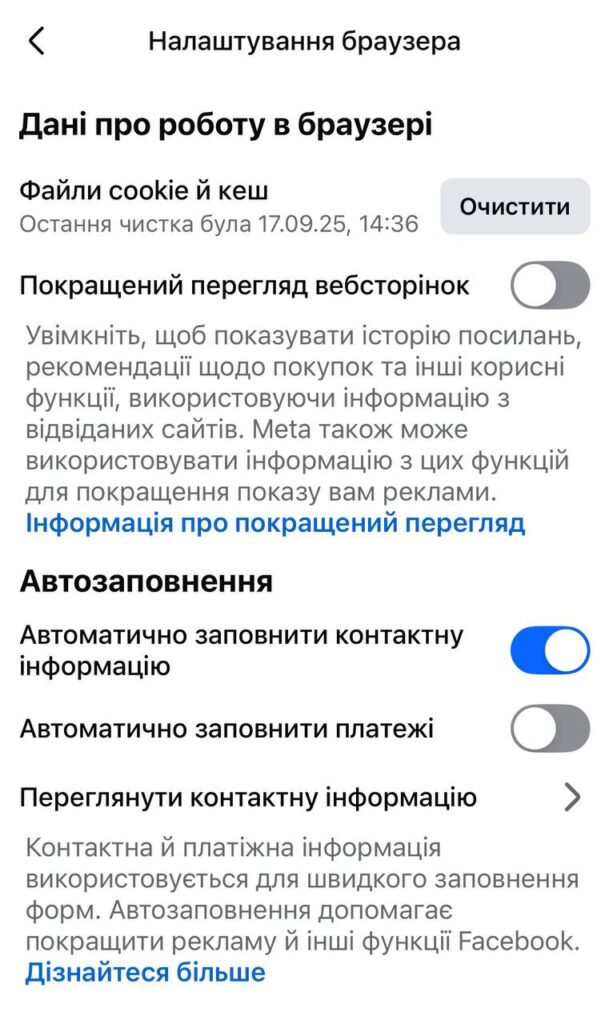
Щоб видалити ці дані:
- Відкрийте додаток Facebook.
- Перейдіть у Меню → Налаштування → Налаштування профілю.
- Оберіть Браузер.
- Біля опції Дані перегляду вебсторінок натисніть Видалити.
Після цього додаток очистить тимчасові файли, і під опцією з’явиться дата останнього очищення.
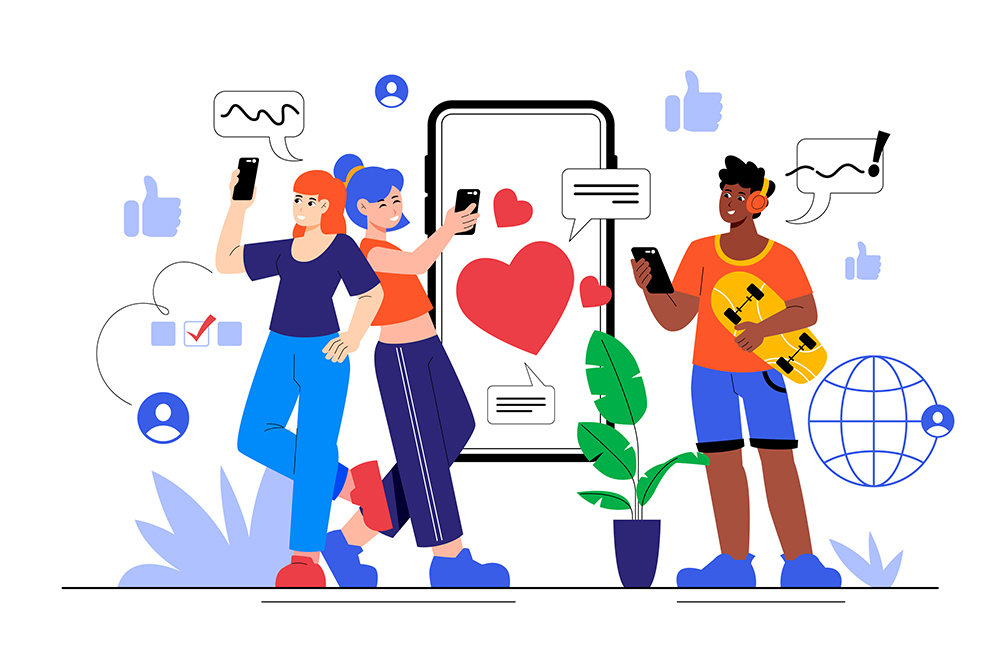
Як очистити кеш у браузері для Facebook
Очистити кеш у Google Chrome
- Відкрийте меню ⋮ → Налаштування → Конфіденційність і безпека.
- Оберіть Очистити дані перегляду.
- Виберіть Кешовані зображення та файли → Видалити.
Очистити кеш у Mozilla Firefox
- Меню → Налаштування → Приватність і безпека.
- У розділі Cookies і дані сайтів натисніть Видалити дані.
Очистити кеш у Safari
- Налаштування → Safari → Очистити історію та дані сайтів.
Як очистити кеш у Messenger?
Очистити кеш на Android
- Налаштування телефону → Додатки → Messenger → Очистити кеш.
Очистити кеш на iOS
- Видалити або перевстановити додаток.
Що відбувається після очищення кешу?
- Вплив на швидкість роботи. Додаток може тимчасово працювати повільніше, бо завантажуватиме дані заново.
- Чи зітруться фото та повідомлення? Ні. Ваші дані залишаються у хмарі, видаляються лише тимчасові файли.
Часті запитання (FAQ)
1. Чи можна очистити кеш у Facebook без видалення додатку?
Так, на Android — через налаштування телефону.
2. Чи вплине очищення кешу на мої фото та пости?
Ні, вони зберігаються у вашому акаунті.
3. Як часто варто очищати кеш у Facebook?
Раз на 1-2 місяці або коли з’являються проблеми.
4. Чи можна очистити кеш лише вибраних сторінок у Facebook?
Ні, очищення відбувається для всього додатку.
5. Чи допоможе очищення кешу, якщо Facebook не завантажується?
Так, у більшості випадків.
6. Чи безпечно очищати кеш у Facebook?
Так, це офіційна функція і вона не шкодить акаунту.
Очищення кешу у Facebook — це простий і корисний спосіб вирішити проблеми з додатком чи сайтом. Незалежно від того, чи ви користуєтеся Android, iPhone або браузером, достатньо кількох кліків, щоб оновити дані і звільнити пам’ять.
Рекомендується очищати кеш регулярно, щоб уникати збоїв, прискорювати роботу і забезпечити коректне відображення вашої інформації.
Для додаткових порад від самого Facebook можна переглянути довідковий центр Meta.
Читати також: Архів у Telegram: де знайти, як налаштувати і як користуватися